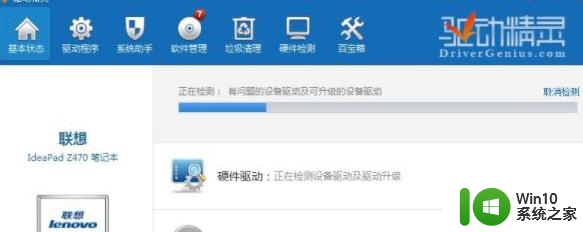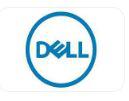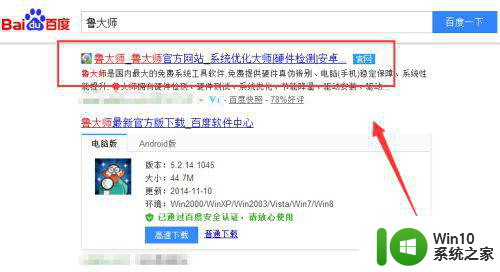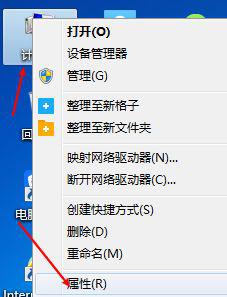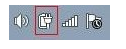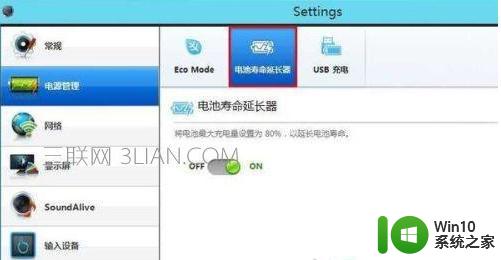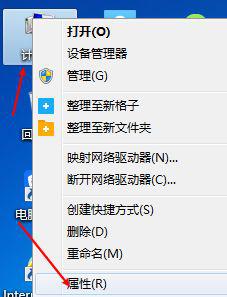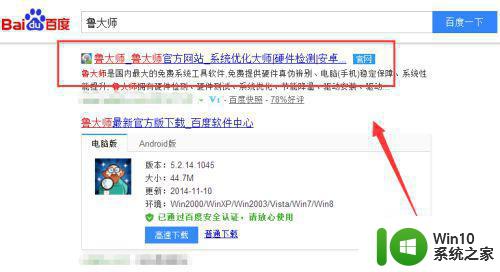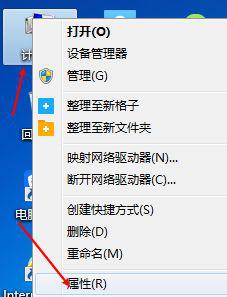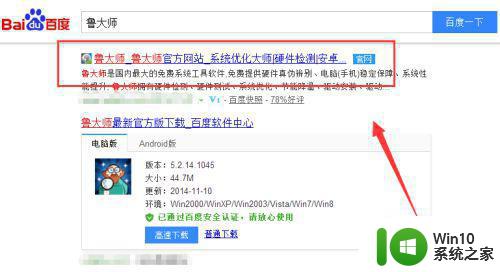win7笔记本提示我更换电池解决方法 - win7笔记本电池更换注意事项
随着时间的推移,使用笔记本电脑的电池寿命不可避免地会减少,当我使用我的Win7笔记本电脑时,我最近收到了一条提示,告诉我需要更换电池。为了解决这个问题,我开始寻找关于Win7笔记本电池更换的注意事项。在这个过程中,我发现了一些有用的信息,这些信息不仅帮助我更换了电池,还让我明白了一些重要的注意事项。在本文中我将分享这些有关Win7笔记本电池更换的注意事项,以便帮助其他人避免类似问题的发生。
具体方法:
1、首先将笔记本断开电源 → 关机 → 取下电池 → 接上电源 → 开机;
2、在Win7桌面计算机图标上鼠标右键菜单中选择“管理”选项,然后在计算机管理左侧列表中选择“设备管理器”选项。然后在右侧设备列表中选择“电池”选项,双击打开“Microsoft ACPI Compliant Control Method Battery”选项;
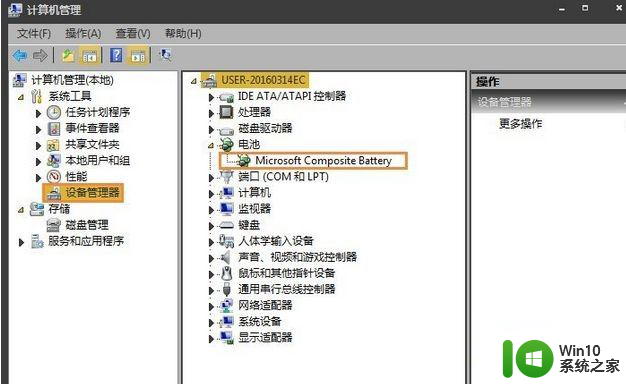
3、切换菜单栏至“驱动程序”选项卸载该驱动,最后关机 → 断开电源 → 装上电池 → 连上电源 → 开机!
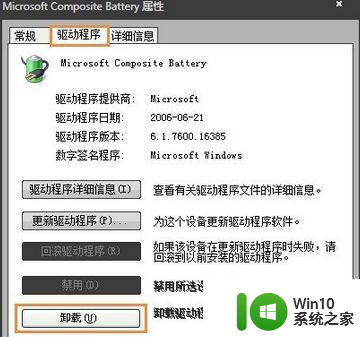
友情提示:操作虽然有点麻烦,但其实并不复杂,只要细心按步骤操作,基本上都可以排除问题。操作完成正常开机后,电池电量会从0%慢慢增加,最后100%。“请考虑更换电池”与“你的电池出现问题,因此可能导致你的计算机突然关机”的错误提示也就消失了。
如果上述方法尝试无效后,请将你的Win7系统升级到最新补丁版本。升完级后,电源选项那里会多出一个“在我的电池需要替换时发出警告”,如果你的电池出问题显示红叉,那么将这个勾去掉就不会再显示红叉警告了,绝对新测有效!
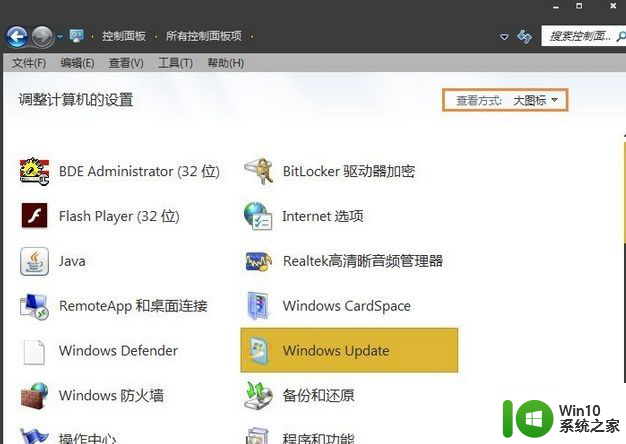
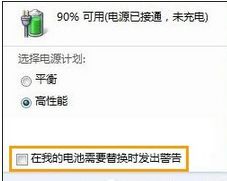
以上就是win7笔记本提示我更换电池解决方法的全部内容,还有不清楚的用户可以参考以上步骤进行操作,希望能够对大家有所帮助。